Il ne fait aucun doute que la diffusion en direct est devenue l'un des types de vidéo les plus populaires aujourd'hui, car elle offre un excellent moyen de couvrir des événements en temps réel, une alternative sûre aux conférences et aux grands rassemblements, et un moyen de divertissement et de communication avec le spectateurs.
OBS Studio fait partie des meilleures applications pour l'enregistrement d'écran ou le streaming. L'application open source facilite la prise de captures d'écran, l'enregistrement du gameplay et bien plus encore.
Cependant, de nombreux utilisateurs rencontrent un écran noir lors de l'utilisation d'OBS Studio. Si vous rencontrez le même problème, explorons les différentes façons de résoudre ce problème ennuyeux. Vérifier Comment enregistrer une vidéo sur Mac : Meilleures façons.
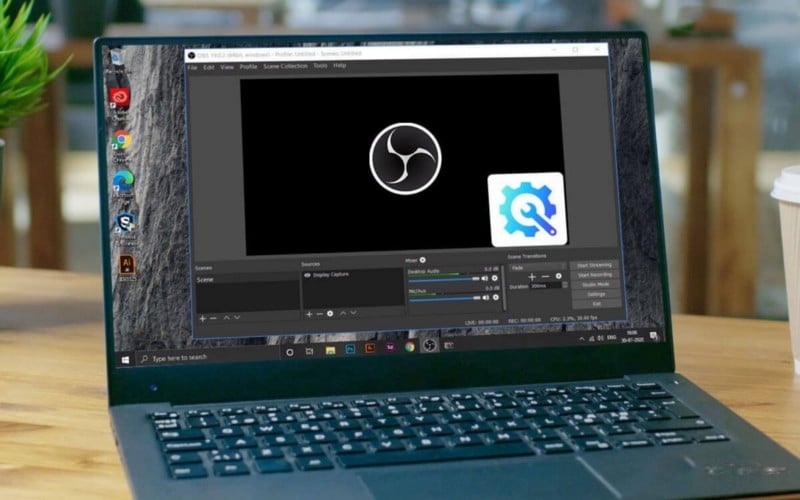
Quel est le problème d'écran noir dans OBS Studio ?
Rencontrer un écran noir peut être frustrant car il n'affiche aucun code d'erreur ou message jusqu'à ce que vous puissiez déterminer la cause première du problème. Le problème peut apparaître pour de nombreuses raisons, mais il est principalement lié aux pilotes de carte graphique installés. Cela peut également se produire en raison d'une erreur dans la mise à jour actuelle du système.
Quelle que soit la raison, il est très facile de résoudre le problème d'écran noir dans OBS Studio. Voici toutes les solutions que vous pouvez essayer dans ce cas.
1. Redémarrez OBS
Avant de plonger dans le processus de dépannage relativement avancé, envisagez de redémarrer OBS Studio. Pour ce faire, fermez OBS Studio à l'aide du gestionnaire de tâches. Ensuite, redémarrez-le et recherchez le problème. Si vous rencontrez toujours le problème de l'écran noir, passez à la solution suivante.
2. Mettez à niveau vers la dernière version de Windows
Microsoft publie de nouvelles mises à jour pour augmenter les performances du système et éliminer les bogues mineurs et soudains. Si le problème est causé par un bogue dans la version actuelle du système d'exploitation, la mise à jour de Windows peut être une solution rapide et facile.
Vous pouvez télécharger la dernière mise à jour de Windows en suivant ces étapes.
- Ouvrez les paramètres avec Win + I.
- Choisissez Windows Update dans le volet de gauche.
- Cliquez sur une option Vérifier les mises à jour.
Windows va maintenant rechercher et installer toutes les mises à jour disponibles. Une fois le processus de mise à jour terminé, redémarrez le système et recherchez le problème.
3. Exécutez OBS Studio avec des privilèges d'administrateur
Le problème affiché peut être causé par un manque de droits d'administration. Dans ce cas, vous devrez exécuter l'application en tant qu'administrateur pour les supprimer.
Voici comment faire.
- Faites un clic droit sur l'icône OBS Studio sur le bureau.
- Sélectionner Propriétés Depuis le menu contextuel.
- Passer à l'onglet Compatibilité.
- Cochez la case à côté de "Exécuter ce programme en tant qu'administrateur".
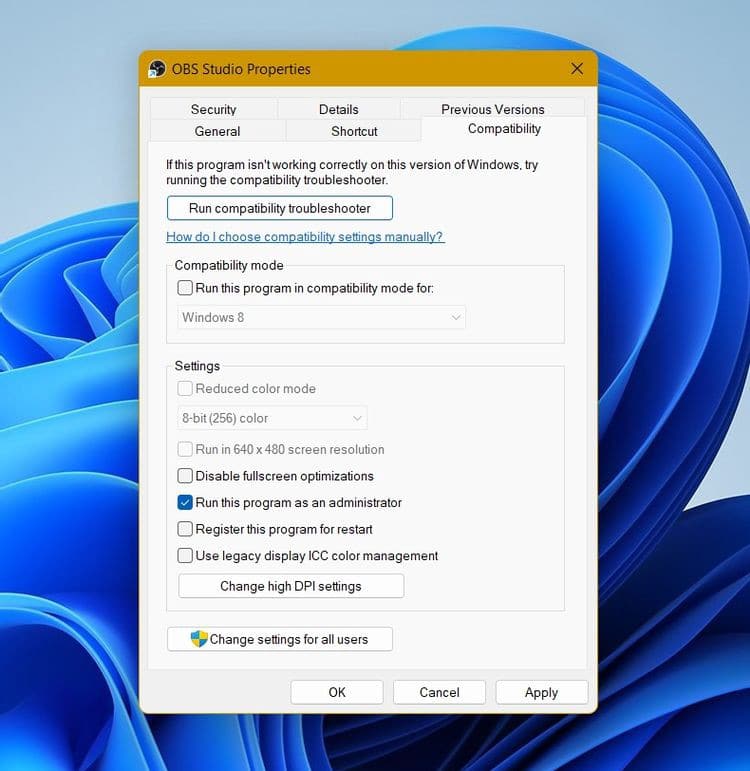
- Cliquez Appliquer -> OK.
Exécutez OBS Studio et vérifiez si vous rencontrez toujours le problème de l'écran noir. Si oui, essayez la solution suivante dans la liste. Vérifier Comment diffuser en direct sur Instagram depuis un ordinateur.
4. Utilisez la bonne version d'OBS Studio
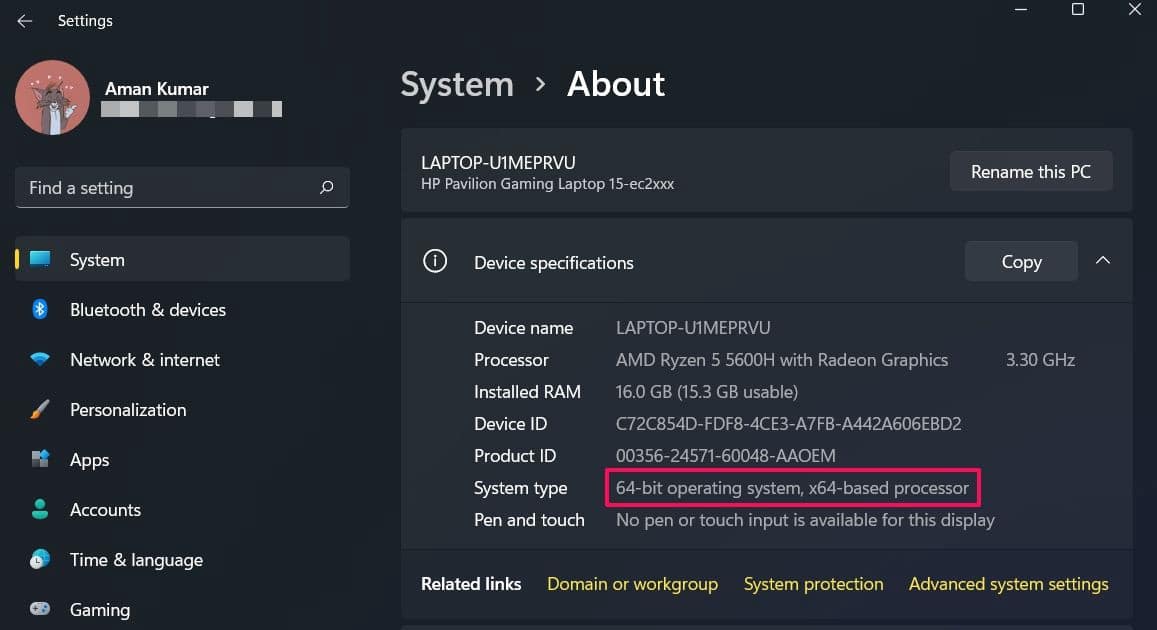
Comme Windows, OBS Studio est également disponible en deux versions différentes - 32 bits et 64 bits. Si vous avez téléchargé la mauvaise version de l'application, vous rencontrerez très probablement le problème de l'écran noir.
Vous devrez télécharger l'application en fonction de votre type de système. Pour ce faire, vous devrez d'abord vérifier la version du système, puis télécharger OBS Studio de la même version. Voici comment procéder.
- Ouvrez "Paramètres".
- Cliquez حول sous l'onglet Système.
- Vérifiez la version du système d'exploitation à côté de l'onglet Système.
Après cela, téléchargez OBS Studio Selon la version du système d'exploitation approprié.
5. Changer le mode de compatibilité
OBS Studio affichera un écran noir s'il n'est pas compatible avec le système d'exploitation actuel. Vous pouvez résoudre le problème en modifiant la compatibilité. Voici comment.
- Faites un clic droit sur OBS Studio et sélectionnez Propriétés.
- Passer à l'onglet Compatibilité.
- Cochez la case à côté de Exécuter ce programme en mode de compatibilité pour.
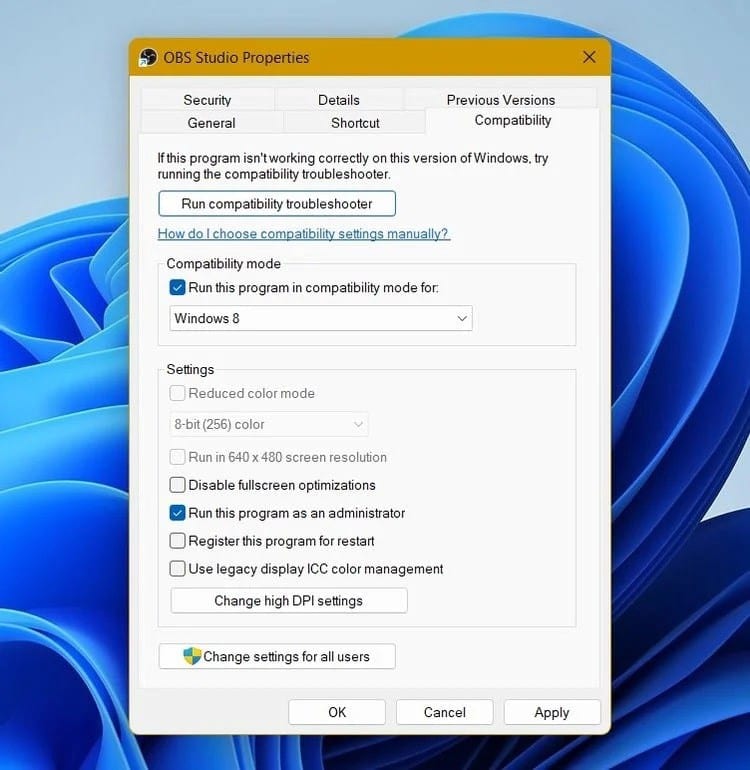
- Choisissez Windows 8 dans le menu déroulant.
- Cliquez Appliquer -> OK.
- Si le problème persiste, choisissez Windows 7 dans la liste.
6. Téléchargez la dernière mise à jour de la carte graphique
Des applications comme OBS Studio nécessitent le dernier pilote de carte graphique pour fonctionner sans problème. Sinon, vous provoquerez régulièrement de nombreuses erreurs.
C'est donc une bonne idée d'essayer de mettre à jour votre pilote graphique pour vous débarrasser du problème. Voici comment.
- Ouvrez le Gestionnaire de périphériques en appuyant sur Win + X Pour ouvrir le menu de liens rapides et sélectionnez l'option appropriée.
- Double-cliquez Adaptateurs d'affichage pour afficher cette catégorie d'appareils.
- Faites un clic droit sur la carte graphique installée et choisissez Mettre à jour le pilote.
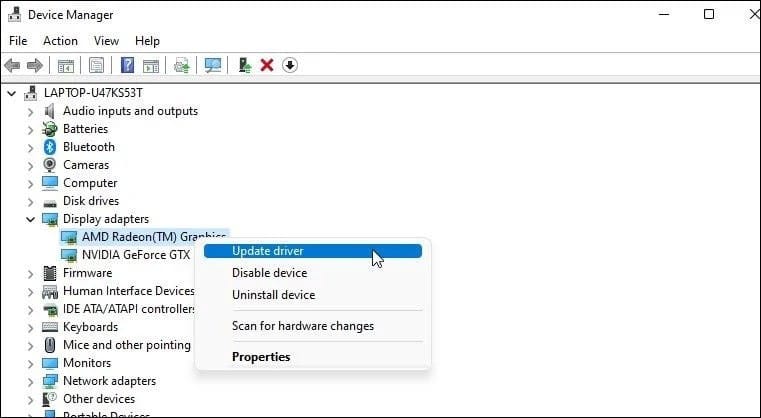
- Cliquez sur Rechercher automatiquement les pilotes.
Attendez que le processus de mise à jour soit terminé. Après cela, redémarrez le système et recherchez le problème. Vérifier Comment trouver et remplacer des pilotes Windows obsolètes.
7. Exécutez OBS Studio sur le bon GPU
Ce problème apparaîtra si vous n'exécutez pas l'application sur le bon GPU. La situation se produit principalement lorsque le système dispose de deux cartes graphiques et que l'application utilise une autre carte et non la carte avancée que vous utilisez normalement pour les tâches exigeantes.
Pour résoudre le problème, vous devrez exécuter OBS sur le même GPU que le jeu. Voici comment procéder.
- Ouvrez le menu Démarrer en appuyant sur la touche . Win.
- Recherchez et ouvrez le panneau de configuration NVIDIA.
- Sélectionner Gérer les paramètres 3D Depuis le panneau de droite.
- Dans le volet de droite, cliquez sur l'onglet Paramètres de l'application.
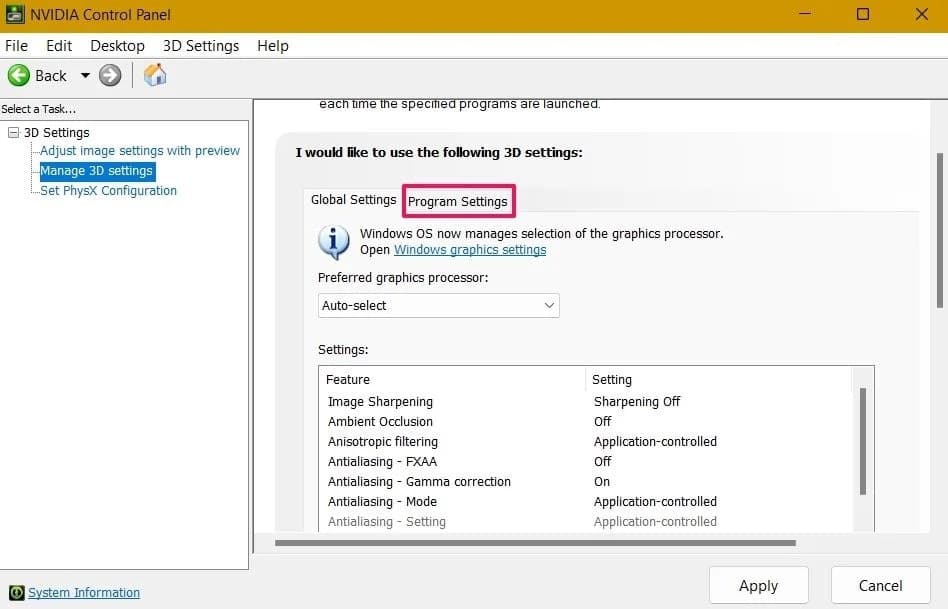
- Cliquez sur le bouton Ajouter.
- Choisissez OBS Studio, puis cliquez sur Ajouter l'application sélectionnée.
- Choisis une option Processeur NVIDIA hautes performances Sous Processeur graphique préféré.
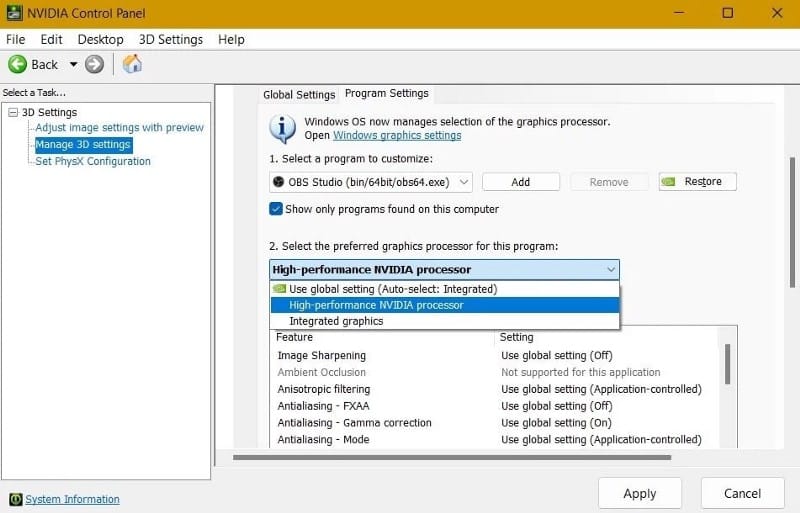
- Cliquez Application.
Vérifier Téléchargez les derniers pilotes Nvidia pour maintenir votre système à jour.
7. Ajustez les paramètres d'OBS Studio
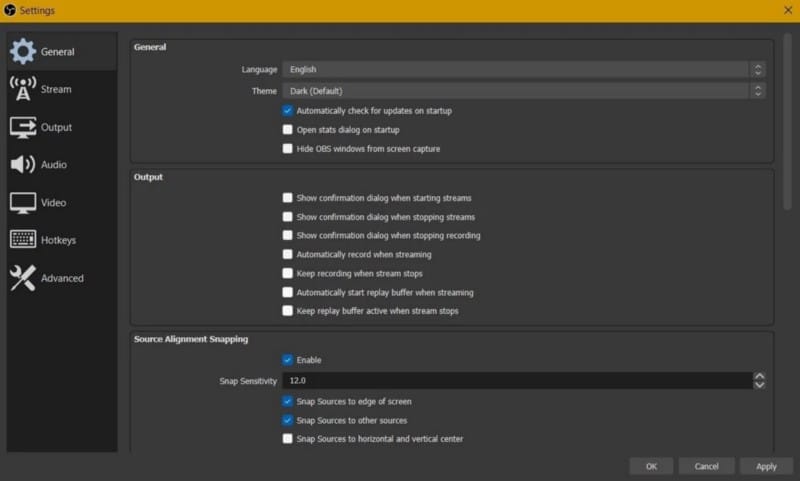
OBS Studio permet aux utilisateurs de configurer les paramètres en fonction de leurs besoins. Mais certains paramètres peuvent entrer en conflit les uns avec les autres et provoquer un écran noir.
Vous pouvez résoudre le problème en apportant quelques modifications dans l'application. Voici comment.
- Lancez OBS Studio.
- Cliquez Fichier Et sélectionnez Paramètres Depuis le menu contextuel.
Ensuite, apportez les modifications suivantes dans les paramètres.
- Désactivez la mise à l'échelle de la force.
- Désactivez la transparence.
- Désactivez le verrouillage FPS.
- Désactivez l'anti-triche.
- Désactivez les superpositions.
- Allumez l'indicateur d'enregistrement.
- Vous pouvez essayer de baisser le FPS et la résolution.
Appliquez les modifications et redémarrez l'application pour voir si le problème est résolu.
8. Mettre à jour OBS Studio
L'écran noir peut apparaître car l'application est obsolète. Vous devrez télécharger la dernière mise à jour pour résoudre le problème.
Voici comment faire.
- Lancez OBS Studio et cliquez sur Aide.
- Sélectionner Vérifier les mises à jour Depuis le menu contextuel.
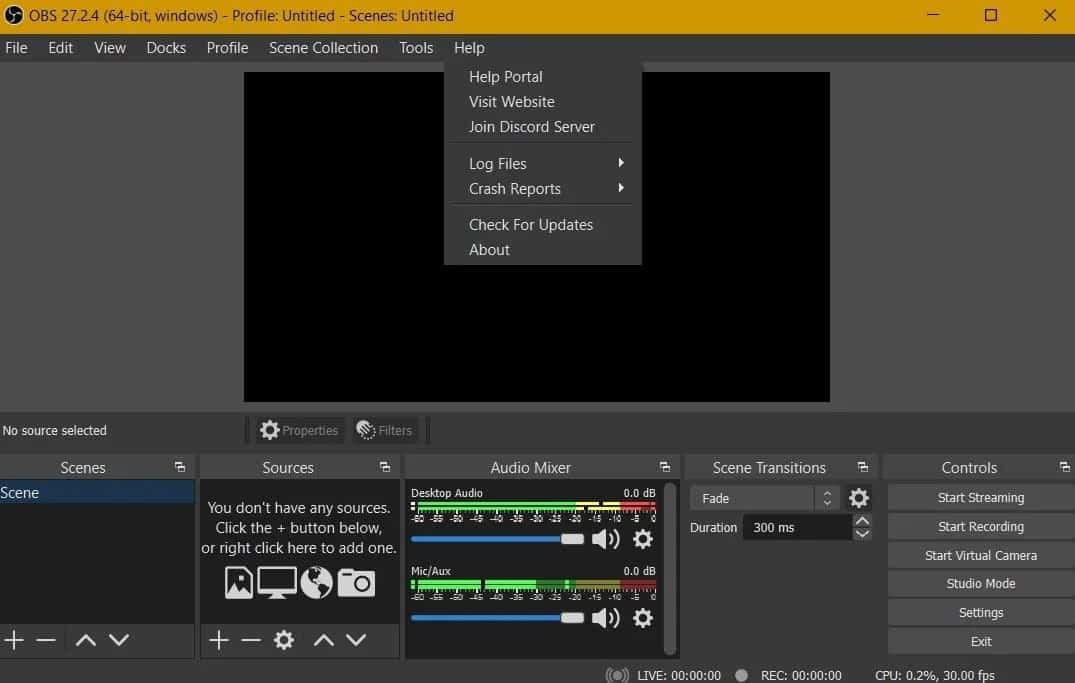
OBS Studio vérifiera et téléchargera toutes les mises à jour disponibles. Vérifier Les meilleurs outils gratuits pour créer et développer des jeux sans expérience en programmation.
Le problème d'écran noir a été corrigé dans OBS Studio
La plupart des joueurs professionnels préfèrent OBS Studio à toute autre application, et il y a une bonne raison à cela. L'application peut être facilement intégrée à des plates-formes telles que Twitch et YouTube, et ses fonctionnalités sont comparativement meilleures que toutes les alternatives d'OBS Studio. Vous pouvez désormais visualiser Meilleures alternatives gratuites et open source aux logiciels coûteux.







